手動でメールを受信する
Outlookに電子メールアカウントを追加した後、電子メールは一定の間隔(デフォルトでは30分)で自動的にOutlookに到着します。 電子メールの自動受信とは別に、Outlookは電子メールをすぐに受信するための手動選択も提供します。
Note:このチュートリアルは、Windows2019のMicrosoftOutlook 10デスクトッププログラムのExchangeアカウントに基づいて紹介されています。また、電子メールアカウントの種類(Exchange、IMAP、またはPOP)、Microsoft Outlookのバージョン、およびWindows環境によって大幅に異なる場合があります。 。
手動でメールを受信する
次のコマンドを使用できます 送受信 グループを 送受信 タブを使用して、すべてのフォルダー、現在のフォルダー、または特定の送受信グループで電子メールを手動で受信します。
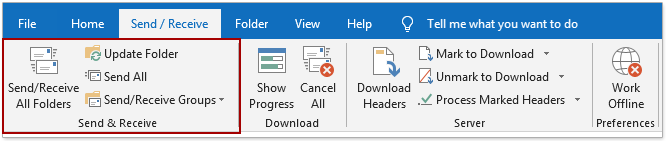
すべてのフォルダの送受信
クリック すべてのフォルダの送受信 すぐにすべてのメールフォルダでメールの送受信を開始します。 または、を押すこともできます F9 このコマンドを実行するためのキー。
フォルダーの更新
クリック フォルダーの更新 現在開いているフォルダでメールの送受信を開始します。 さらに、あなたは押すことができます シフト + F9 このコマンドを実行するためのキーもあります。
グループの送受信
特定の送受信グループで手動でメールを送受信したい場合は、 グループの送受信、ドロップダウンメニューで指定したグループを選択します。
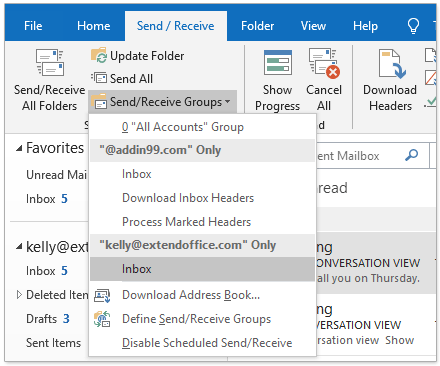
ノート
(1)これらのコマンドは 送受信 グループは手動でメールを受信するだけでなく、アイテムを送信することもできます。
(2)手動でメールを送受信すると、下のスクリーンショットのようにOutlookの[進行状況の送受信]ダイアログが表示されます。 送受信の進行中は、 すべてキャンセル ボタンをクリックしてプロセスを終了します。 また、このダイアログは、送受信の進行が完了すると自動的に閉じられます。
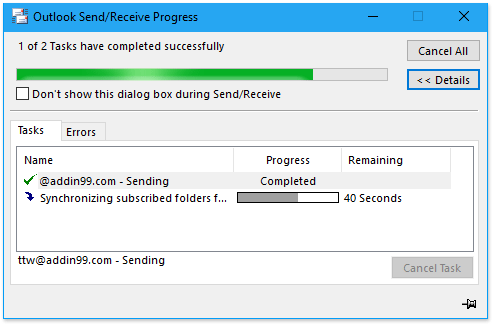
その他の記事..。
最高のオフィス生産性向上ツール
Kutools for Outlook - Outlook を強化する 100 以上の強力な機能
🤖 AIメールアシスタント: AI の魔法を備えたインスタント プロのメール - ワンクリックで天才的な返信、完璧な口調、多言語の習得。メールを簡単に変革しましょう! ...
📧 自動メール: 不在時 (POP および IMAP で利用可能) / メール送信のスケジュール設定 / メール送信時のルールによる自動CC/BCC / 自動転送 (高度なルール) / あいさつを自動追加 / 複数受信者の電子メールを個別のメッセージに自動的に分割する ...
📨 電子メール管理: メールを簡単に思い出す / 件名などで詐欺メールをブロック / 重複するメールを削除する / 高度な検索 / フォルダーを統合する ...
📁 アタッチメント プロ: バッチ保存 / バッチデタッチ / バッチ圧縮 / 自動保存 / 自動デタッチ / 自動圧縮 ...
🌟 インターフェースマジック: 😊もっと可愛くてクールな絵文字 / タブ付きビューで Outlook の生産性を向上 / Outlook を閉じる代わりに最小化する ...
???? ワンクリックの驚異: 受信した添付ファイルをすべてに返信する / フィッシングメール対策 / 🕘送信者のタイムゾーンを表示 ...
👩🏼🤝👩🏻 連絡先とカレンダー: 選択したメールから連絡先を一括追加 / 連絡先グループを個別のグループに分割する / 誕生日のリマインダーを削除する ...
オーバー 100の特長 あなたの探索をお待ちしています! ここをクリックして詳細をご覧ください。

